win10fps怎么显示 window10fps如何显示
更新时间:2022-12-23 13:41:00作者:qiaoyun
fps指画面每秒传输帧数,我们可以通过fps来知道画面是否流畅,不过很多游戏是没有显示fps的,需要我们自己手动操作,很多win10系统用户不知道fps怎么显示,为此,本文这就给大家介绍一下window10fps的详细显示方法吧。
操作方法如下:
1.首先打开电脑中的一款游戏,打开后才能进行下一步操作。
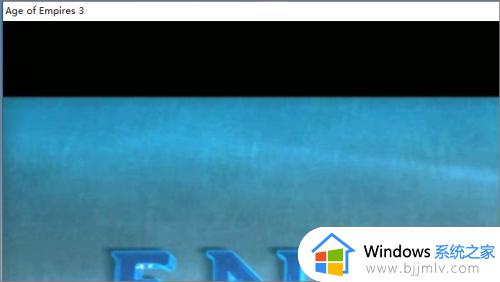
2.打开游戏后,按下键盘上的【win】+【G】组合键。
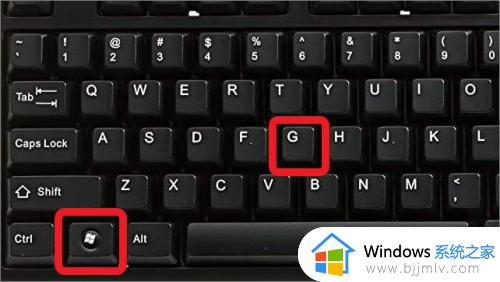
3.然后会打开控制窗口,我们找到【性能】窗口,然后点击下方的【FPS】按钮,再点击【请求访问权限】按钮。
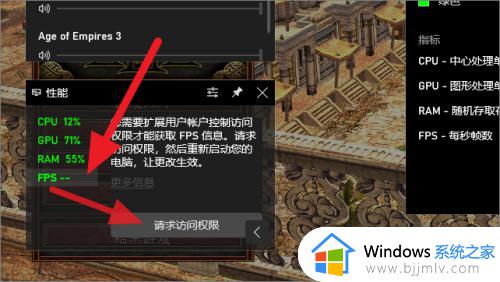
4.接着我们需要重启电脑,重启电脑后才会开启FPS显示功能。
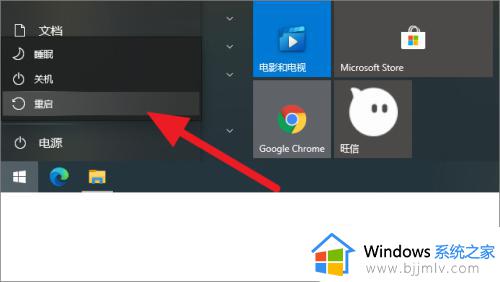
5.重启电脑后,我们再打开游戏。按下组合键打开控制窗口,这里建议大家将【性能窗口移至屏幕右上角,再点击【固定】图标。
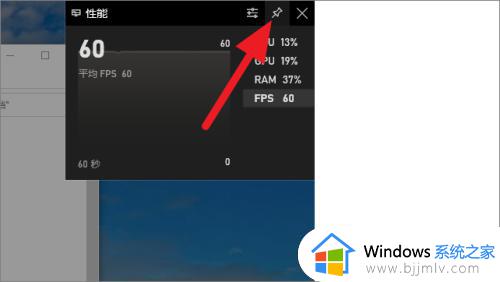
6.最后就是这样的效果了,我们可以详细的看到FPS的变化。
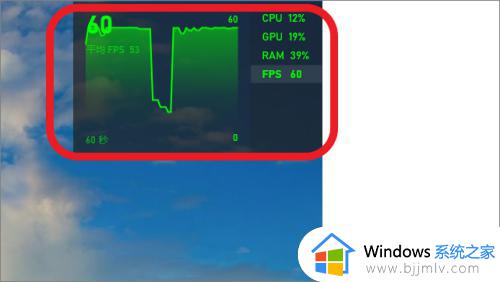
上述给大家讲解的就是window10fps如何显示的详细内容,大家如果也想让游戏显示fps的话,就可以学习上述方法来操作。
win10fps怎么显示 window10fps如何显示相关教程
- win10桌面无法显示,只显示开始菜单怎么办 win10不显示桌面只显示开始菜单如何解决
- win10只显示时间不显示日期怎么回事 windows10只显示时间不显示日期如何解决
- win10多显示器设置主显示器 win10电脑多屏显示主显示器如何设置
- win10如何显示计算机图标 win10怎么显示计算机图标
- win10不显示文件后缀名怎么办 win10如何显示文件后缀名
- win10不显示隐藏文件怎么设置 win10如何不显示隐藏文件夹
- win10笔记本怎么连接显示器 win10笔记本连接显示器如何操作
- win10电池显示百分比怎么操作 win10电脑如何显示电池百分比
- win10怎么并排显示窗口 windows10如何并排显示窗口
- win10怎么显示右下角图标 win10如何显示右下角隐藏图标
- win10如何看是否激活成功?怎么看win10是否激活状态
- win10怎么调语言设置 win10语言设置教程
- win10如何开启数据执行保护模式 win10怎么打开数据执行保护功能
- windows10怎么改文件属性 win10如何修改文件属性
- win10网络适配器驱动未检测到怎么办 win10未检测网络适配器的驱动程序处理方法
- win10的快速启动关闭设置方法 win10系统的快速启动怎么关闭
热门推荐
win10系统教程推荐
- 1 windows10怎么改名字 如何更改Windows10用户名
- 2 win10如何扩大c盘容量 win10怎么扩大c盘空间
- 3 windows10怎么改壁纸 更改win10桌面背景的步骤
- 4 win10显示扬声器未接入设备怎么办 win10电脑显示扬声器未接入处理方法
- 5 win10新建文件夹不见了怎么办 win10系统新建文件夹没有处理方法
- 6 windows10怎么不让电脑锁屏 win10系统如何彻底关掉自动锁屏
- 7 win10无线投屏搜索不到电视怎么办 win10无线投屏搜索不到电视如何处理
- 8 win10怎么备份磁盘的所有东西?win10如何备份磁盘文件数据
- 9 win10怎么把麦克风声音调大 win10如何把麦克风音量调大
- 10 win10看硬盘信息怎么查询 win10在哪里看硬盘信息
win10系统推荐